很多小伙伴在对文字文档进行编辑时都会选择使用Word程序,因为Word程序中的功能十分的丰富,并且操作简单,在Word中我们可以对文字文档进行字体、格式、段落等设置,还可以在文档中添加目录、封面等。有的小伙伴在使用Word程序编辑文字文档时想要在某一页前添加一页空白页,这时我们只需要将鼠标光标放在该页的最前方,然后在插入的子工具栏中点击空白页工具即可。有的小伙伴可能不清楚具体的操作方法,接下来小编就来和大家分享一下word文档添加一页空白页的方法。
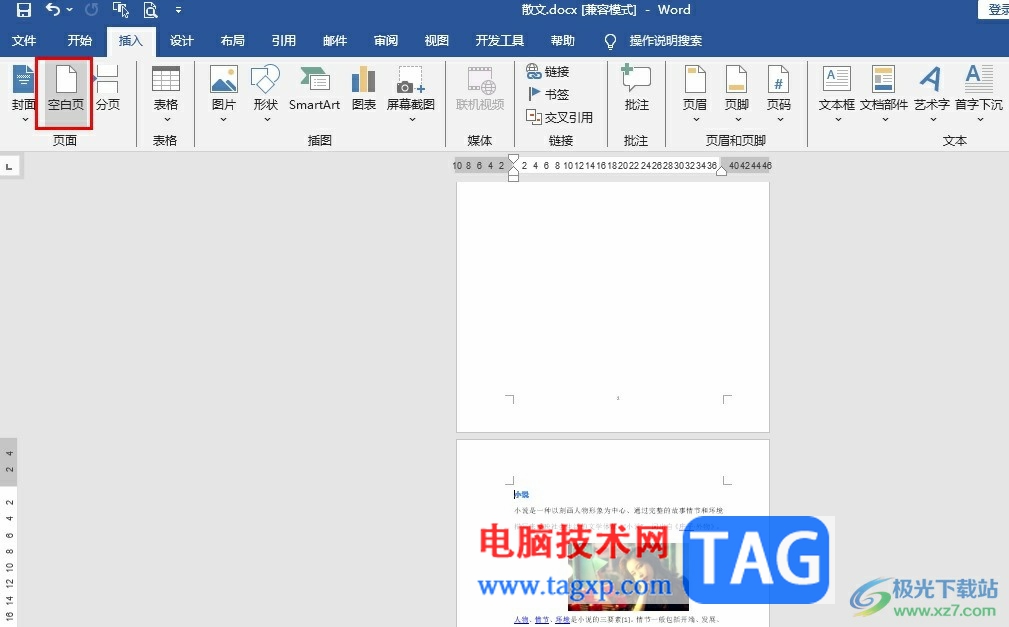
1、第一步,我们右键单击一个文字文档,然后先点击打开方式选项,再点击Word选项
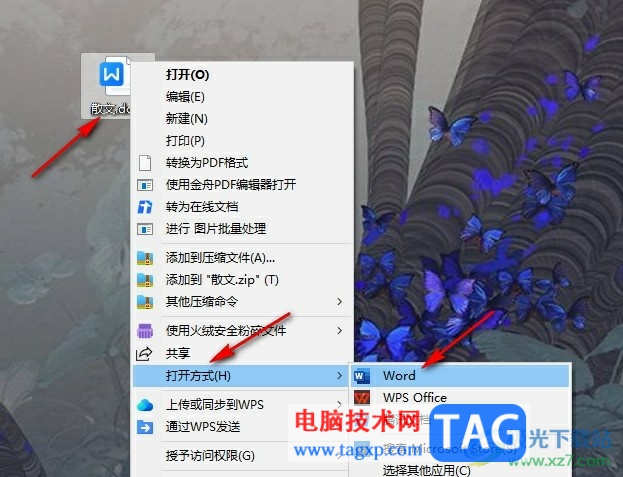
2、第二步,进入Word页面之后,我们在该页面中先将鼠标光标放在需要插入空白页的位置
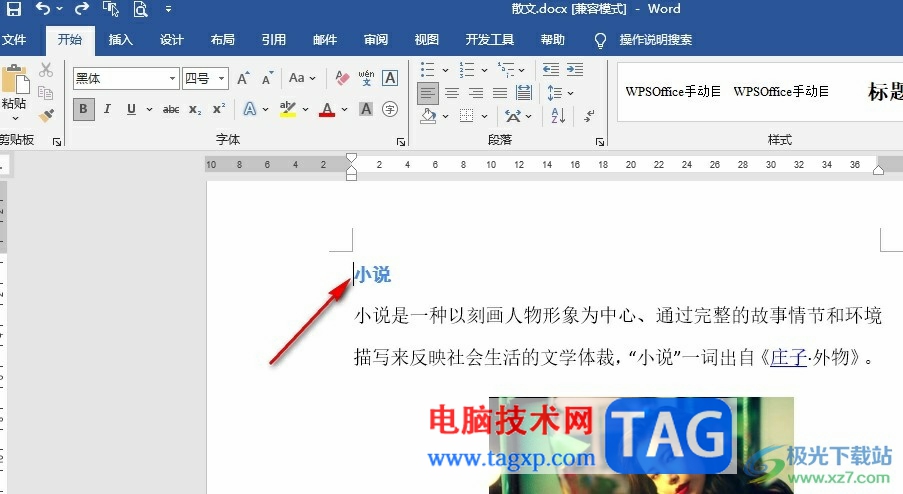
3、第三步,接着我们在页面上方的工具栏中点击打开“插入”工具
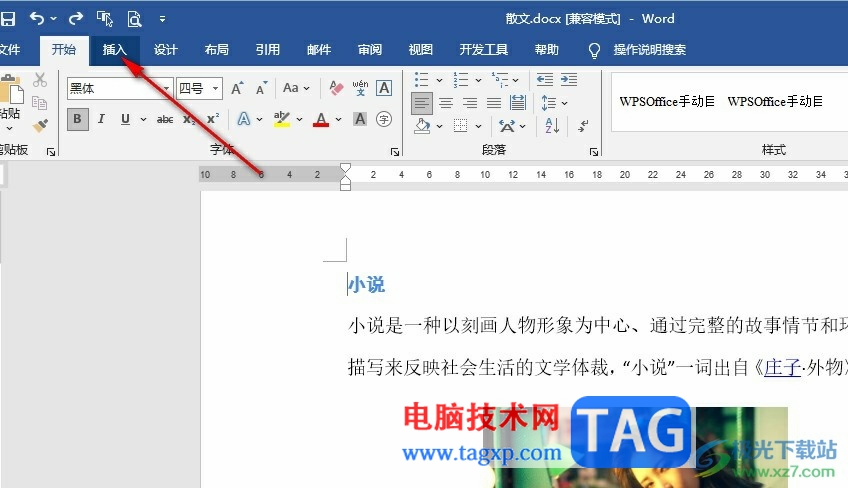
4、第四步,在插入的子工具栏中,我们找到“空白页”工具,点击选择该工具
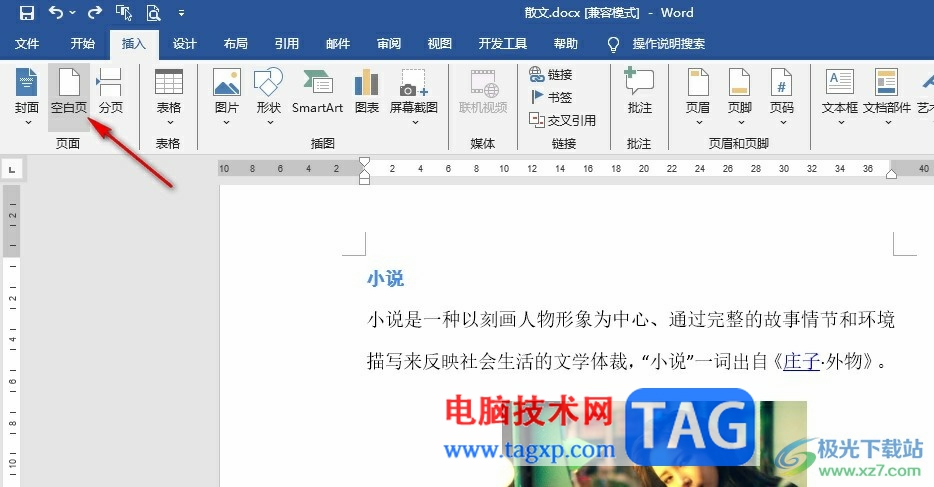
5、第五步,点击空白页选项之后,我们在文档页面中就能看到新出现的空白页了
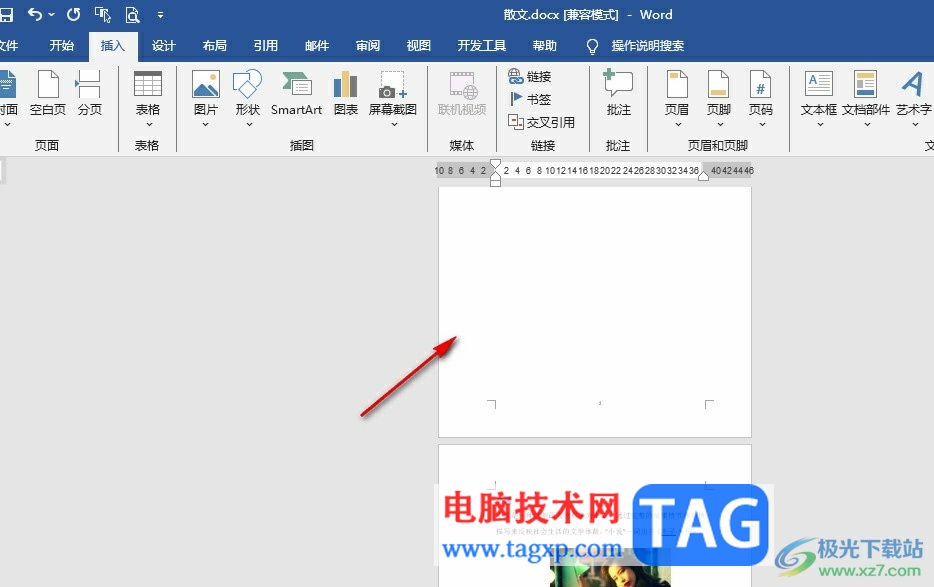
以上就是小编整理总结出的关于Word文档添加一页空白页的方法,我们在Word中先将鼠标光标放在合适位置,然后打开插入工具,再在其子工具栏中找到空白页工具,点击使用该工具就能在文档中添加空白页了,感兴趣的小伙伴快去试试吧。
 了解网络交换机的种类与使用场景是什么
了解网络交换机的种类与使用场景是什么
网络交换机作为现代网络基础设施的重要组成部分,扮演着数据......
 安卓手机照片误删怎么恢复
安卓手机照片误删怎么恢复
安卓手机照片误删怎么恢复 前期准备: 1.工具:安卓手机root软......
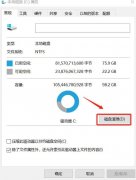 win10更新后c盘满了
win10更新后c盘满了
小伙伴们在使用win10系统的时候有没有遇见过win10更新后c盘满了......
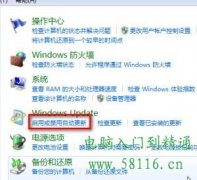 Windows 7系统如何更改系统更新设置?
Windows 7系统如何更改系统更新设置?
Windows7系统如何更改系统更新设置? 1,点击开始,控制面板(查......
 云顶之弈阿福的造物任务怎么做?
云顶之弈阿福的造物任务怎么做?
云顶之弈阿福的造物任务怎么做造物任务强度怎么样这个任务是......
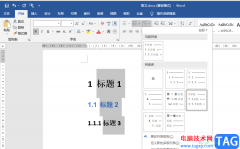
Word是很多小伙伴都在使用的一款文字文档编辑程序,在这款程序中我们不仅可以对文档内容进行编辑,还可以对文档的格式进行调整。有的小伙伴在使用Word编辑文字文档时想要对文档的标题进...
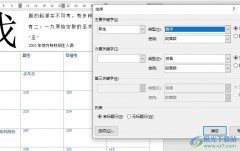
很多小伙伴在对文字文档进行编辑时都会选择使用Word程序,因为在Word中我们可以对文字文档中的各种内容进行设置。有的小伙伴想要在Word程序中对文字文档的表格进行排序设置,但又不知道该...

Word文档是一款非常好用的文本处理软件,在其中我们可以轻松编辑和处理文本内容。在Word文档中如果我们前期设置了文本的颜色阴影效果,后续希望去除该效果,小伙伴们知道具体该如何进行...

word软件是大部分用户在日常的工作中最常接触的一款办公软件,因为它是一款专门用来处理文字的办公软件,有着专业且强大的文字编排功能,所以word软件吸引了不少的用户前来下载使用,当...
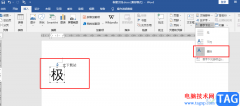
很多小伙伴都喜欢使用Word软件来对文档进行编辑,因为Word中的功能十分的丰富,可以满足我们对于文档编辑的各种需求。在使用Word编辑文档的过程中,我们还可以对文字进行格式编辑,例如更...

很多小伙伴都喜欢使用Word来对文档进行编辑,因为Word中的功能十分的丰富,我们不仅可以在文章中添加图片,让文章内容更加丰富,还可以实现一键完成所有图片的编号工作。在Word中,我们只...

WPS是很多小伙伴都在使用的一款文档编辑软件,在这款软件中,我们可以对各种格式的文档进行编辑。很多小伙伴在使用WPS对文字文档进行编辑时经常会遇到各种各样的问题,但大部分的问题都...
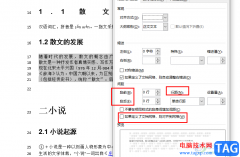
很多小伙伴在使用Word文档的过程中,有时会遇到行距过大但是无法调整的情况,段落中的行距过大或者过小都会影响文章的格式,使其不协调。在Word中,行距无法调整的原因是多种多样的,我...

Word文档是很多小伙伴每天都会需要使用的一款办公软件,在其中我们可以轻松编辑和处理文本内容。如果我们希望在Word文档中批量删除所有英文字母,小伙伴们知道具体该如何进行操作吗,其...

纵横混排与改变文字方向不同,它可以在同一页面中,改变部分文本的排列方向,由原来的纵向变为横向,原来的横向变为纵向,尤其适用于少量文字(例如日期)。操作步骤如下: 1.选择...

相信大家在使用WPS的时候,会使用到文字文档进行编辑文档内容,但是在编辑的时候会遇到一些问题不知道如何解决,比如在编辑文字的时候,发现其中一些文字之间的距离比较宽,这种情况该...

word软件是由微软公司发布的一款专业文字处理工具,用户一般用来编写论文、文章或是修改文档格式等,给用户带来了许多的便利,在这款软件中有着强大的文字编排功能,让用户能够快速简...
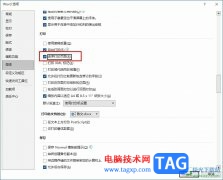
很多小伙伴在对文字文档进行编辑时都会选择使用Word程序,因为Word程序中的功能十分的丰富,并且操作简单,在这款程序中我们可以对文字文档进行字体、段落的设置,还可以将编辑好的文档...

Word文档是很多小伙伴都在使用的一款办公软件,在其中我们可以轻松编辑和处理文本内容。如果我们希望在Word文档中将所有多余的空白行删除,小伙伴们知道具体该如何进行操作吗,其实操作...
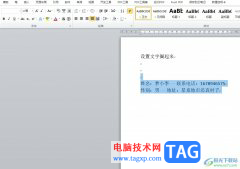
用户在遇到文档文件的编辑问题时,都会选择在word软件中来解决,这是因为word软件中的功能是很强大的,可以满足用户对文档的编辑设置需求,所以word软件拥有着庞大的用户群体,当用户在编...